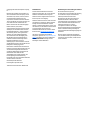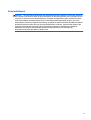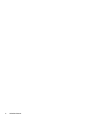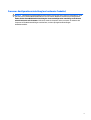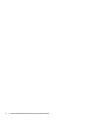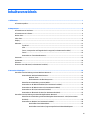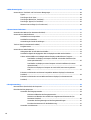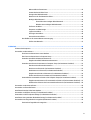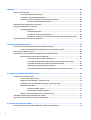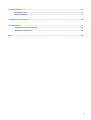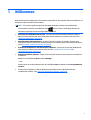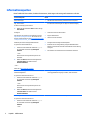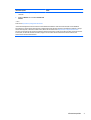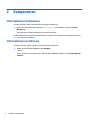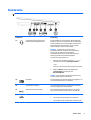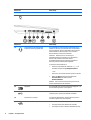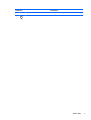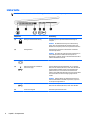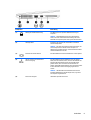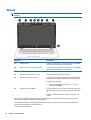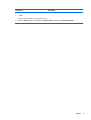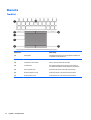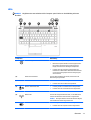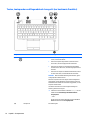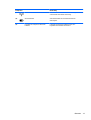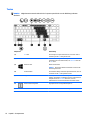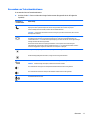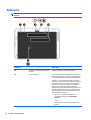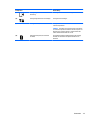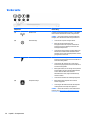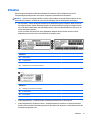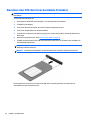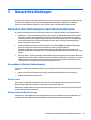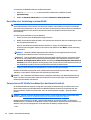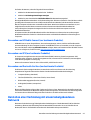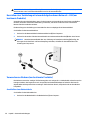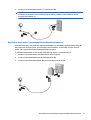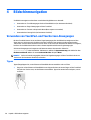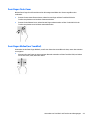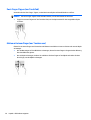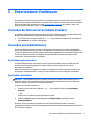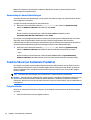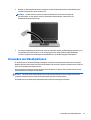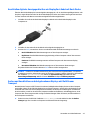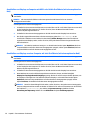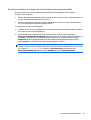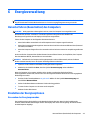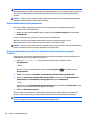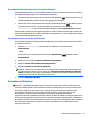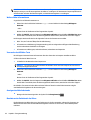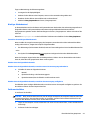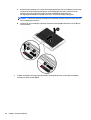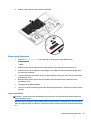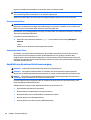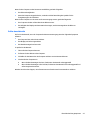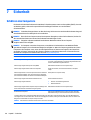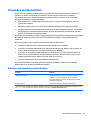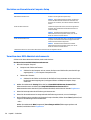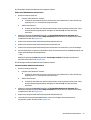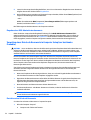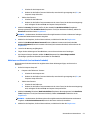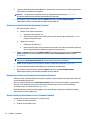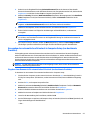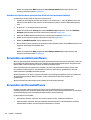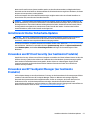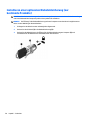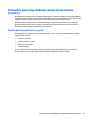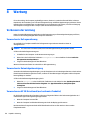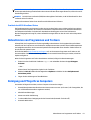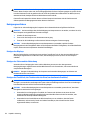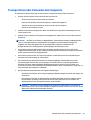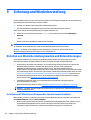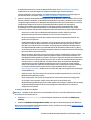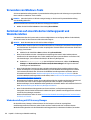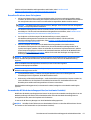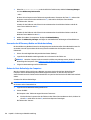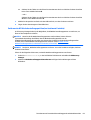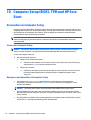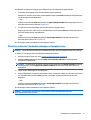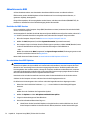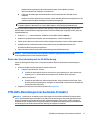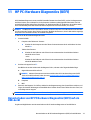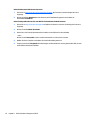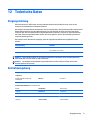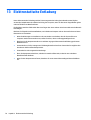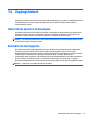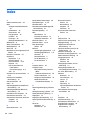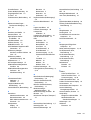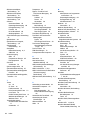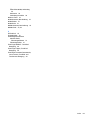Benutzerhandbuch

© Copyright 2015 HP Development Company,
L.P.
Bluetooth ist eine Marke ihres Inhabers und
wird von Hewlett-Packard Company in Lizenz
verwendet. Intel, Celeron, Centrino, Pentium
und Thunderbolt sind Marken der Intel
Corporation in den USA und anderen Ländern.
Java ist eine Marke von Sun Microsystems, Inc.
in den USA. Microsoft und Windows sind
Marken der Microsoft Unternehmensgruppe.
Hewlett-Packard („HP“) haftet –
ausgenommen für die Verletzung des Lebens,
des Körpers, der Gesundheit oder nach dem
Produkthaftungsgesetz – nicht für Schäden,
die fahrlässig von HP, einem gesetzlichen
Vertreter oder einem Erfüllungsgehilfen
verursacht wurden. Die Haftung für grobe
Fahrlässigkeit und Vorsatz bleibt hiervon
unberührt. Inhaltliche Änderungen dieses
Dokuments behalten wir uns ohne
Ankündigung vor. Die Informationen in dieser
Veröffentlichung werden ohne Gewähr für ihre
Richtigkeit zur Verfügung gestellt.
Insbesondere enthalten diese Informationen
keinerlei zugesicherte Eigenschaften. Alle sich
aus der Verwendung dieser Informationen
ergebenden Risiken trägt der Benutzer. Die
Garantien für HP Produkte werden
ausschließlich in der entsprechenden, zum
Produkt gehörigen Garantieerklärung
beschrieben. Aus dem vorliegenden Dokument
sind keine weiter reichenden
Garantieansprüche abzuleiten.
Erste Ausgabe: September 2015
Teilenummer des Dokuments: 829945-041
Produkthinweis
In diesem Benutzerhandbuch werden die
Funktionen beschrieben, die von den meisten
Modellen unterstützt werden. Einige der
Funktionen stehen möglicherweise nicht auf
Ihrem Computer zur Verfügung.
Nicht alle Funktionen stehen in allen Versionen
von Windows zur Verfügung. Dieser Computer
benötigt eventuell aktualisierte und/oder
separat zu erwerbende Hardware, Treiber und/
oder Software, um die Windows-Funktionalität
in vollem Umfang nutzen zu können.
Ausführliche Informationen zu diesem Thema
finden Sie unter
http://www.microsoft.com.
Um auf das neueste Benutzerhandbuch
zuzugreifen, gehen Sie zu
http://www.hp.com/
support und wählen Ihr Land aus. Wählen Sie
Treiber & Downloads und folgen Sie den
Anleitungen auf dem Bildschirm.
Bestimmungen zur Verwendung der Software
Durch das Installieren, Kopieren,
Herunterladen oder anderweitige Verwendung
der auf diesem Computer vorinstallierten
Softwareprodukte erkennen Sie die
Bestimmungen des HP Lizenzvertrags für
Endbenutzer (EULA) an. Wenn Sie diese
Lizenzbedingungen nicht akzeptieren, müssen
Sie das unbenutzte Produkt (Hardware und
Software) innerhalb von 14 Tagen
zurückgeben und können als einzigen
Anspruch die Rückerstattung des Kaufpreises
fordern. Die Rückerstattung unterliegt der
entsprechenden Rückerstattungsregelung des
Verkäufers.
Wenn Sie weitere Informationen benötigen
oder eine Rückerstattung des Kaufpreises des
Computers fordern möchten, wenden Sie sich
an den Verkäufer.

Sicherheitshinweis
VORSICHT! Um eventuelle Verbrennungen oder eine Überhitzung des Computers zu vermeiden, stellen Sie
den Computer nicht direkt auf Ihren Schoß, und blockieren Sie die Lüftungsschlitze nicht. Verwenden Sie den
Computer nur auf einer festen, ebenen Oberfläche. Vermeiden Sie die Blockierung der Luftzirkulation durch
andere feste Objekte, wie beispielsweise einen in unmittelbarer Nähe aufgestellten Drucker, oder durch
weiche Objekte, wie Kissen, Teppiche oder Kleidung. Vermeiden Sie während des Betriebs außerdem direkten
Kontakt des Netzteils mit der Haut und mit weichen Oberflächen, wie Kissen, Teppichen oder Kleidung. Der
Computer und das Netzteil entsprechen den Temperaturgrenzwerten für dem Benutzer zugängliche
Oberflächen, die durch den internationalen Standard für die Sicherheit von Einrichtungen der
Informationstechnologie (IEC 60950-1) definiert sind.
iii

iv Sicherheitshinweis

Prozessor-Konfigurationseinstellung (nur bestimmte Produkte)
WICHTIG: Bestimmte Computermodelle sind mit einem Prozessor der Intel® Pentium® N35xx/N37xx-Serie
oder der Celeron® N28xx/N29xx/N30xx/N31xx-Serie und einem Windows®-Betriebssystem ausgestattet.
Ändern Sie bei diesen Modellen die Einstellung der Prozessorkonfiguration in msconfig.exe nicht von 4
oder 2 Prozessoren auf 1 Prozessor. Falls doch, würde der Computer nicht neu starten. Sie müssten den
Computer auf die Werkseinstellungen zurücksetzen, um die ursprünglichen Einstellungen
wiederherzustellen.
v

vi Prozessor-Konfigurationseinstellung (nur bestimmte Produkte)

Inhaltsverzeichnis
1 Willkommen .................................................................................................................................................. 1
Informationsquellen .............................................................................................................................................. 2
2 Komponenten ............................................................................................................................................... 4
Informationen zur Hardware ................................................................................................................................. 4
Informationen zur Software .................................................................................................................................. 4
Rechte Seite ........................................................................................................................................................... 5
Linke Seite .............................................................................................................................................................. 8
Display ................................................................................................................................................................. 10
Oberseite .............................................................................................................................................................. 12
TouchPad ........................................................................................................................................... 12
LEDs ................................................................................................................................................... 13
Tasten, Lautsprecher und Fingerabdruck-Lesegerät (nur bestimmte Produkte) ........................... 14
Tasten ................................................................................................................................................ 16
Verwenden von Tastenkombinationen ............................................................................................ 17
Unterseite ............................................................................................................................................................ 18
Vorderseite .......................................................................................................................................................... 20
Etiketten .............................................................................................................................................................. 21
Einsetzen einer SIM-Karte (nur bestimmte Produkte) ....................................................................................... 22
3 Netzwerkverbindungen ................................................................................................................................ 23
Herstellen einer Verbindung zu einem Wireless-Netzwerk ............................................................................... 23
Verwenden der Wireless-Bedienelemente ....................................................................................... 23
Wireless-Taste ................................................................................................................ 23
Bedienelemente des Betriebssystems ........................................................................... 23
Herstellen einer Verbindung zu einem WLAN ................................................................................... 24
Verwenden von HP Mobile Broadband (nur bestimmte Produkte) .................................................. 24
Verwenden von HP Mobile Connect (nur bestimmte Produkte) ...................................................... 25
Verwenden von GPS (nur bestimmte Produkte) ............................................................................... 25
Verwenden von Bluetooth-Geräten (nur bestimmte Produkte) ...................................................... 25
Herstellen einer Verbindung mit einem kabelgebundenen Netzwerk ............................................................... 25
Herstellen einer Verbindung mit einem kabelgebundenen Netzwerk – LAN (nur bestimmte
Produkte) ........................................................................................................................................... 26
Verwenden von Modems (nur bestimmte Produkte) ....................................................................... 26
Anschließen eines Modemkabels ................................................................................... 26
Anschließen eines landes-/regionenspezifischen Modemkabeladapters .................... 27
vii

4 Bildschirmnavigation ................................................................................................................................... 28
Verwenden von TouchPad- und Touchscreen-Bewegungen ............................................................................. 28
Tippen ................................................................................................................................................ 28
Zwei-Finger-Pinch-Zoom .................................................................................................................. 29
Zwei-Finger-Bildlauf (nur TouchPad) ............................................................................................... 29
Zwei-Finger-Tippen (nur TouchPad) ................................................................................................. 30
Gleiten mit einem Finger (nur Touchscreen) .................................................................................... 30
5 Entertainment-Funktionen .......................................................................................................................... 31
Verwenden der Webcam (nur bestimmte Produkte) .......................................................................................... 31
Verwenden von Audiofunktionen ........................................................................................................................ 31
Anschließen von Lautsprechern ....................................................................................................... 31
Anschließen von Headsets ................................................................................................................ 31
Verwendung der Sound-Einstellungen ............................................................................................. 32
Touch to Share (nur bestimmte Produkte) ......................................................................................................... 32
Freigabe starten ................................................................................................................................ 32
Verwenden von Videofunktionen ........................................................................................................................ 33
Videogeräte über ein VGA-Kabel anschließen .................................................................................. 34
Anschließen digitaler Anzeigegeräte über ein DisplayPort-Kabel mit Dual-Modus ....................... 35
Suchen und Anschließen von kabelgebundenen Displays mit MultiStream Transport .................. 35
Anschließen von Displays an Computer mit AMD- oder Nvidia-Grafikkarte (mit
einem optionalen Hub) ................................................................................................... 36
Anschließen von Displays an einen Computer mit Intel-Grafikkarte (mit einem
optionalen Hub) .............................................................................................................. 36
Anschluss von Displays an Computer mit Intel-Grafik (mit einem eingebauten
Hub) ................................................................................................................................. 37
Erkennen und Verbinden von Miracast-kompatiblen Wireless-Displays (nur bestimmte
Produkte) ........................................................................................................................................... 38
Erkennen und Verbinden von Intel WiDi-zertifizierten Displays (nur bestimmte Intel-
Produkte) ........................................................................................................................................... 38
6 Energieverwaltung ...................................................................................................................................... 39
Herunterfahren (Ausschalten) des Computers ................................................................................................... 39
Einstellen der Energieoptionen ........................................................................................................................... 39
Verwenden des Energiesparmodus .................................................................................................. 39
Einleiten und Beenden des Energiesparmodus ............................................................. 40
Aktivieren und Beenden des vom Benutzer eingeleiteten Ruhezustands (nur
bestimmte Produkte) ..................................................................................................... 40
Verwenden der Energieanzeige und der Energieeinstellungen .................................... 41
Einrichten des Kennworts für die Reaktivierung ........................................................... 41
Verwenden von Akkustrom ............................................................................................................... 41
viii

Weitere Akku-Informationen .......................................................................................... 42
Verwenden des HP Akku-Tests ...................................................................................... 42
Anzeigen des Akkuladestands ........................................................................................ 42
Maximieren der Entladezeit des Akkus .......................................................................... 42
Niedriger Akkuladestand ................................................................................................ 43
Feststellen eines niedrigen Akkuladestands ............................................... 43
Beheben eines niedrigen Akkuladestands ................................................... 43
Entfernen des Akkus ....................................................................................................... 43
Einsparen von Akkuenergie ............................................................................................ 45
Lagern eines Akkus ......................................................................................................... 45
Entsorgen eines Akkus ................................................................................................... 46
Austauschen eines Akkus ............................................................................................... 46
Anschließen an die externe Netzstromversorgung ......................................................................... 46
Prüfen eines Netzteils .................................................................................................... 47
7 Sicherheit ................................................................................................................................................... 48
Schützen des Computers ..................................................................................................................................... 48
Verwenden von Kennwörtern .............................................................................................................................. 49
Einrichten von Kennwörtern unter Windows .................................................................................... 49
Einrichten von Kennwörtern in Computer Setup .............................................................................. 50
Verwalten eines BIOS-Administratorkennworts .............................................................................. 50
Eingeben eines BIOS-Administratorkennworts ............................................................. 52
Verwalten eines DriveLock Kennworts in Computer Setup (nur bestimmte Produkte) .................. 52
Einrichten eines DriveLock Kennworts ........................................................................... 52
Aktivieren von DriveLock (nur bestimmte Produkte) .................................................... 53
Deaktivieren von DriveLock (nur bestimmte Produkte) ................................................ 54
Eingeben eines DriveLock Kennworts (nur bestimmte Produkte) ................................. 54
Ändern eines DriveLock Kennworts (nur bestimmte Produkte) .................................... 54
Verwenden des automatischen DriveLock in Computer Setup (nur bestimmte Produkte) ............ 55
Eingeben eines Kennworts für automatischen DriveLock (nur bestimmte Produkte) . 55
Aufheben des Schutzes durch automatischen DriveLock (nur bestimmte Produkte) .. 56
Verwenden von Antivirensoftware ..................................................................................................................... 56
Verwenden von Firewallsoftware ....................................................................................................................... 56
Installieren kritischer Sicherheits-Updates ........................................................................................................ 57
Verwenden von HP Client Security (nur bestimmte Produkte) .......................................................................... 57
Verwenden von HP Touchpoint Manager (nur bestimmte Produkte) ................................................................ 57
Installieren einer optionalen Diebstahlsicherung (nur bestimmte Produkte) ................................................... 58
Verwenden eines Fingerabdruck-Lesegeräts (bestimmte Produkte) ................................................................ 59
Position des Fingerabdruck-Lesegeräts ........................................................................................... 59
ix

8 Wartung ..................................................................................................................................................... 60
Verbessern der Leistung ...................................................................................................................................... 60
Verwenden der Defragmentierung ................................................................................................... 60
Verwenden der Datenträgerbereinigung .......................................................................................... 60
Verwenden von HP 3D DriveGuard (nur bestimmte Produkte) ........................................................ 60
Ermitteln des HP 3D DriveGuard Status ......................................................................... 61
Aktualisieren von Programmen und Treibern .................................................................................................... 61
Reinigung und Pflege Ihres Computers ............................................................................................................... 61
Reinigungsverfahren ......................................................................................................................... 62
Reinigen des Displays ..................................................................................................... 62
Reinigen der Seiten und der Abdeckung ........................................................................ 62
Reinigen des TouchPads, der Tastatur oder der Maus (nur bestimmte Produkte) ....... 62
Transportieren oder Versenden des Computers ................................................................................................ 63
9 Sicherung und Wiederherstellung ................................................................................................................. 64
Erstellen von Wiederherstellungsmedien und Datensicherungen .................................................................... 64
Erstellen von HP Wiederherstellungsmedien (nur bestimmte Produkte) ....................................... 64
Verwenden von Windows-Tools .......................................................................................................................... 66
Zurücksetzen auf einen Wiederherstellungspunkt und Wiederherstellen ........................................................ 66
Wiederherstellung mit HP Recovery Manager .................................................................................. 66
Das sollten Sie wissen, bevor Sie beginnen ................................................................... 67
Verwenden der HP Wiederherstellungspartition (nur bestimmte Produkte) ............... 67
Verwenden der HP Recovery Medien zur Wiederherstellung ........................................ 68
Ändern der Boot-Reihenfolge des Computers ............................................................... 68
Entfernen der HP Wiederherstellungspartition (nur bestimmte Produkte) ................. 69
10 Computer Setup (BIOS), TPM und HP Sure Start ............................................................................................ 70
Verwenden von Computer Setup ........................................................................................................................ 70
Starten von Computer Setup ............................................................................................................ 70
Navigieren und Auswählen in Computer Setup ................................................................................ 70
Wiederherstellen der Standardeinstellungen in Computer Setup ................................................... 71
Aktualisieren des BIOS ...................................................................................................................... 72
Ermitteln der BIOS-Version ............................................................................................ 72
Herunterladen eines BIOS-Updates ............................................................................... 72
Ändern der Startreihenfolge mit der f9-Aufforderung .................................................................... 73
TPM-BIOS-Einstellungen (nur bestimmte Produkte) ......................................................................................... 73
Verwenden von HP Sure Start (nur bestimmte Produkte) ................................................................................. 74
11 HP PC-Hardware Diagnostics (UEFI) ............................................................................................................. 75
Herunterladen von HP PC Hardware Diagnostics (UEFI) auf ein USB-Gerät ....................................................... 75
x

12 Technische Daten ...................................................................................................................................... 77
Eingangsleistung ................................................................................................................................................. 77
Betriebsumgebung .............................................................................................................................................. 77
13 Elektrostatische Entladung ........................................................................................................................ 78
14 Zugänglichkeit .......................................................................................................................................... 79
Unterstützte assistive Technologien .................................................................................................................. 79
Kontaktieren des Supports ................................................................................................................................. 79
Index ............................................................................................................................................................. 80
xi

xii

1 Willkommen
Nach dem Einrichten und Registrieren des Computers empfehlen wir, die folgenden Schritte auszuführen, um
das Beste aus Ihrer Investition herauszuholen:
●
TIPP: Um von einer geöffneten App oder dem Windows-Desktop schnell zum Startbildschirm
zurückzukehren, drücken Sie die Windows-Taste
auf der Tastatur. Nochmaliges Drücken der
Windows-Taste bringt Sie zum vorherigen Bildschirm zurück.
●
Herstellen einer Verbindung zum Internet – Richten Sie Ihr Netzwerk (LAN oder Wireless-LAN) ein,
damit Sie eine Verbindung zum Internet herstellen können. Weitere Informationen finden Sie unter
„Netzwerkverbindungen“ auf Seite 23.
●
Aktualisieren der Antivirensoftware – Schützen Sie Ihren Computer vor Schäden, die durch Viren
verursacht werden. Die Software ist auf dem Computer vorinstalliert. Weitere Informationen finden Sie
unter
Verwenden von Antivirensoftware auf Seite 56.
●
Ermitteln der Komponenten und Merkmale des Computers – Informieren Sie sich über die Merkmale
Ihres Computers. Weitere Informationen finden Sie unter
„Komponenten“ auf Seite 4 und
„Bildschirmnavigation“ auf Seite 28.
●
Ermitteln installierter Software – Zeigen Sie eine Liste der bereits auf dem Computer vorinstallierten
Software an.
Wählen Sie die Schaltfläche Start und dann Alle Apps.
– oder –
Klicken Sie mit der rechten Maustaste auf die Schaltfläche Start und wählen Sie dann Programme und
Features.
●
Sichern Sie Ihre Festplatte, indem Sie Wiederherstellungsdiscs oder ein Wiederherstellungs-
Flashlaufwerk erstellen. Siehe
„Sicherung und Wiederherstellung“ auf Seite 64.
1

Informationsquellen
Diese Tabelle hilft Ihnen dabei, Produktinformationen, Anleitungen und sonstige Informationen zu finden.
Informationsquelle Inhalt
Setup-Anleitungen
●
Überblick über die Einrichtung und Merkmale des Computers
App „Erste Schritte“
So öffnen Sie die App „Erste Schritte“:
▲
Wählen Sie die Schaltfläche Start und dann die App
Erste Schritte.
●
Eine Vielzahl von Anleitungen und Tipps zur Fehlerbeseitigung
HP Support
Informationen zum Support in den USA finden Sie unter
http://www.hp.com/go/contactHP. Informationen zum
Support weltweit finden Sie unter
http://welcome.hp.com/
country/us/en/wwcontact_us.html.
●
Online-Chat mit einem HP Techniker
●
Support-Rufnummern
●
HP Service-Center Standorte
Handbuch für sicheres und angenehmes Arbeiten
So greifen Sie auf das Handbuch zu:
1. Geben Sie in das Suchfeld der Taskleiste support
ein und wählen Sie dann die App HP Support
Assistant.
– oder –
Klicken Sie auf das Fragezeichen-Symbol in der
Taskleiste.
2. Wählen Sie Mein PC, wählen Sie die Registerkarte
Technische Daten und wählen Sie dann
Benutzerhandbücher.
– oder –
Gehen Sie zu
http://www.hp.com/ergo.
●
Sachgerechte Einrichtung des Arbeitsplatzes
●
Richtlinien für die richtige Haltung und gesundheitsbewusstes
Arbeiten, die den Komfort erhöhen und das Risiko einer Verletzung
verringern
●
Informationen zur elektrischen und mechanischen Sicherheit
Hinweise zu Zulassung, Sicherheit und
Umweltverträglichkeit
So greifen Sie auf dieses Dokument zu:
1. Geben Sie in das Suchfeld der Taskleiste support
ein und wählen Sie dann die App HP Support
Assistant.
– oder –
Klicken Sie auf das Fragezeichen-Symbol in der
Taskleiste.
2. Wählen Sie Mein PC, wählen Sie die Registerkarte
Technische Daten und wählen Sie dann
Benutzerhandbücher.
●
Wichtige Zulassungshinweise, einschließlich Informationen zur
ordnungsgemäßen Entsorgung von Akkus, falls erforderlich.
Herstellergarantie*
So greifen Sie auf dieses Dokument zu:
1. Geben Sie in das Suchfeld der Taskleiste support
ein und wählen Sie dann die App HP Support
Assistant.
– oder –
●
Garantieinformationen für diesen Computer
2 Kapitel 1 Willkommen

Informationsquelle Inhalt
Klicken Sie auf das Fragezeichen-Symbol in der
Taskleiste.
2. Wählen Sie Mein PC und anschließend Garantie und
Services.
– oder –
Gehen Sie zu
http://www.hp.com/go/orderdocuments.
*Ihre HP Herstellergarantie finden Sie zusammen mit den Benutzerhandbüchern auf Ihrem Produkt und/oder auf der CD/DVD im
Versandkarton. In einigen Ländern oder Regionen ist möglicherweise eine gedruckte Garantie im Versandkarton enthalten. In einigen
Ländern oder Regionen, in denen dies nicht der Fall ist, können Sie eine Version unter
http://www.hp.com/go/orderdocuments
anfordern. Für Produkte, die Sie im asiatisch-pazifischen Raum erworben haben, wenden Sie sich bitte schriftlich an HP unter Hewlett-
Packard, POD, P.O. Box 200, Alexandra Post Office, Singapur 911507. Geben Sie den Produktnamen sowie Ihren Namen, Ihre
Telefonnummer und Ihre Postanschrift an.
Informationsquellen 3

2 Komponenten
Informationen zur Hardware
So finden Sie heraus, welche Hardware in Ihrem Computer installiert ist:
▲
Geben Sie in das Suchfeld der Taskleiste Geräte-Manager ein und wählen Sie dann die Geräte-
Manager-App.
Eine Liste aller im Computer installierten Geräte wird angezeigt.
Für Informationen über die Hardwarekomponenten und die BIOS-Versionsnummer des Systems drücken Sie
fn+esc (nur bestimmte Produkte).
Informationen zur Software
So finden Sie heraus, welche Software auf Ihrem Computer installiert ist:
▲
Wählen Sie die Schaltfläche Start und dann Alle Apps.
– ODER –
Klicken Sie mit der rechten Maustaste auf die Schaltfläche Start und wählen Sie dann Programme und
Features.
4 Kapitel 2 Komponenten

Rechte Seite
HINWEIS: Richten Sie sich nach der Abbildung, die am besten zu Ihrem Computer passt.
Komponente Beschreibung
(1)
Combo-Buchse für den Audioausgang
(Kopfhörer)/Audioeingang (Mikrofon)
Zum Anschließen von optionalen Stereo-Aktivlautsprechern,
Kopfhörern, Ohrhörern, eines Headsets oder des Audiokabels
eines Fernsehgeräts. Auch zum Anschließen eines optionalen
Headset-Mikrofons. Optionale Geräte, die nur aus einem
Mikrofon bestehen, werden nicht unterstützt.
VORSICHT! Reduzieren Sie zur Vermeidung von
Gesundheitsschäden die Lautstärke, bevor Sie Kopfhörer,
Ohrhörer oder ein Headset verwenden. Weitere
Sicherheitshinweise finden Sie im Dokument Hinweise zu
Zulassung, Sicherheit und Umweltverträglichkeit.
So greifen Sie auf das Handbuch zu:
1. Geben Sie in das Suchfeld der Taskleiste Support ein
und wählen Sie dann die App HP Support Assistant.
– oder –
Klicken Sie in der Taskleiste auf das Fragezeichen-Symbol.
2. Wählen Sie Mein PC, wählen Sie die Registerkarte
Technische Daten und wählen Sie dann
Benutzerhandbücher.
HINWEIS: Wenn ein Gerät an der Buchse angeschlossen ist,
sind die Computerlautsprecher deaktiviert.
(2)
DisplayPort Zum Anschließen eines optionalen digitalen Anzeigegeräts, z. B.
eines Hochleistungsmonitors oder Projektors.
(3) Speicherkarten-Lesegerät Liest optionale Speicherkarten, die Informationen speichern,
verwalten, freigeben oder darauf zugreifen.
(4)
USB 3.0-Anschluss, Beschreibung Zum Anschließen optionaler USB-Geräte, wie z. B. Tastatur,
Maus, externes Laufwerk, Drucker, Scanner oder USB-Hub.
(5)
RJ-45-Netzwerkbuchsen-LEDs Zum Anschließen eines Netzwerkkabels.
●
Leuchten grün (links): Das Netzwerk ist verbunden.
●
Leuchtet gelb (rechts): Aktivität findet im Netzwerk statt.
Rechte Seite 5

Komponente Beschreibung
(6) Dockinganschluss Zum Anschließen eines optionalen Docking-Geräts.
(7)
Netzanschluss Zum Anschließen eines Netzteils.
Komponente Beschreibung
(1)
Combo-Buchse für den Audioausgang
(Kopfhörer)/Audioeingang (Mikrofon)
Zum Anschließen von optionalen Stereo-Aktivlautsprechern,
Kopfhörern, Ohrhörern, eines Headsets oder des Audiokabels
eines Fernsehgeräts. Auch zum Anschließen eines optionalen
Headset-Mikrofons. Optionale Geräte, die nur aus einem
Mikrofon bestehen, werden nicht unterstützt.
VORSICHT! Reduzieren Sie zur Vermeidung von
Gesundheitsschäden die Lautstärke, bevor Sie Kopfhörer,
Ohrhörer oder ein Headset verwenden. Weitere
Sicherheitshinweise finden Sie im Dokument Hinweise zu
Zulassung, Sicherheit und Umweltverträglichkeit.
So greifen Sie auf das Handbuch zu:
1. Geben Sie in das Suchfeld der Taskleiste Support ein
und wählen Sie dann die App HP Support Assistant.
– oder –
Klicken Sie in der Taskleiste auf das Fragezeichen-Symbol.
2. Wählen Sie Mein PC, wählen Sie die Registerkarte
Technische Daten und wählen Sie dann
Benutzerhandbücher.
HINWEIS: Wenn ein Gerät an der Buchse angeschlossen ist,
sind die Computerlautsprecher deaktiviert.
(2)
DisplayPort Zum Anschließen eines optionalen digitalen Anzeigegeräts, z. B.
eines Hochleistungsmonitors oder Projektors.
(3)
USB 3.0-Anschlüsse Optionale USB-Geräte, wie z. B. Tastatur, Maus, externes
Laufwerk, Drucker, Scanner oder USB-Hub anschließen.
(4) Speicherkarten-Lesegerät Liest optionale Speicherkarten, die Informationen speichern,
verwalten, freigeben oder darauf zugreifen.
(5)
RJ-45-Netzwerkbuchsen/LEDs Zum Anschließen eines Netzwerkkabels.
●
Leuchtet grün (links): Das Netzwerk ist verbunden.
●
Leuchtet gelb (rechts): Im Netzwerk findet Aktivität statt.
6 Kapitel 2 Komponenten

Komponente Beschreibung
(6) Dockinganschluss Zum Anschließen eines optionalen Docking-Geräts.
(7)
Netzanschluss Zum Anschließen eines Netzteils.
Rechte Seite 7

Linke Seite
HINWEIS: Richten Sie sich nach der Abbildung, die am besten zu Ihrem Computer passt.
Komponente Beschreibung
(1)
Öffnung für die Diebstahlsicherung Zum Befestigen einer optionalen Diebstahlsicherung am
Computer.
HINWEIS: Die Diebstahlsicherung soll zur Abschreckung
dienen, kann eine missbräuchliche Verwendung oder einen
Diebstahl des Computers jedoch nicht in jedem Fall verhindern.
(2) Lüftungsschlitze Ermöglichen die erforderliche Luftzirkulation zum Kühlen
interner Komponenten.
HINWEIS: Der Lüfter des Computers startet automatisch, um
interne Komponenten zu kühlen und den Computer vor
Überhitzung zu schützen. Das Ein- und Ausschalten des Lüfters
während des Betriebs ist normal.
(3)
Anschluss für externen Monitor Zum Anschließen eines externen VGA-Monitors oder Projektors.
(4)
USB 3.0-Anschluss mit Ladefunktion
(Stromversorgung)
Zum Anschließen optionaler USB-Geräte, wie z. B. Tastatur,
Maus, externes Laufwerk, Drucker, Scanner oder USB-Hub. Mit
Standard-USB-Anschlüssen können nicht alle USB-Geräte
geladen werden, bzw. sie werden mit schwachem Strom
geladen. Einige USB-Geräte benötigen Strom und müssen daher
an einen Anschluss mit Stromversorgung angeschlossen
werden.
HINWEIS: USB-Anschlüsse mit Ladefunktion können auch
bestimmte Mobiltelefone und MP3-Player laden, sogar wenn
der Computer ausgeschaltet ist.
(5)
USB 3.0-Anschluss Zum Anschließen optionaler USB-Geräte, wie z. B. Tastatur,
Maus, externes Laufwerk, Drucker, Scanner oder USB-Hub.
(6) Smart Card-Lesegerät Unterstützt optionale Smart Cards.
8 Kapitel 2 Komponenten
Seite wird geladen ...
Seite wird geladen ...
Seite wird geladen ...
Seite wird geladen ...
Seite wird geladen ...
Seite wird geladen ...
Seite wird geladen ...
Seite wird geladen ...
Seite wird geladen ...
Seite wird geladen ...
Seite wird geladen ...
Seite wird geladen ...
Seite wird geladen ...
Seite wird geladen ...
Seite wird geladen ...
Seite wird geladen ...
Seite wird geladen ...
Seite wird geladen ...
Seite wird geladen ...
Seite wird geladen ...
Seite wird geladen ...
Seite wird geladen ...
Seite wird geladen ...
Seite wird geladen ...
Seite wird geladen ...
Seite wird geladen ...
Seite wird geladen ...
Seite wird geladen ...
Seite wird geladen ...
Seite wird geladen ...
Seite wird geladen ...
Seite wird geladen ...
Seite wird geladen ...
Seite wird geladen ...
Seite wird geladen ...
Seite wird geladen ...
Seite wird geladen ...
Seite wird geladen ...
Seite wird geladen ...
Seite wird geladen ...
Seite wird geladen ...
Seite wird geladen ...
Seite wird geladen ...
Seite wird geladen ...
Seite wird geladen ...
Seite wird geladen ...
Seite wird geladen ...
Seite wird geladen ...
Seite wird geladen ...
Seite wird geladen ...
Seite wird geladen ...
Seite wird geladen ...
Seite wird geladen ...
Seite wird geladen ...
Seite wird geladen ...
Seite wird geladen ...
Seite wird geladen ...
Seite wird geladen ...
Seite wird geladen ...
Seite wird geladen ...
Seite wird geladen ...
Seite wird geladen ...
Seite wird geladen ...
Seite wird geladen ...
Seite wird geladen ...
Seite wird geladen ...
Seite wird geladen ...
Seite wird geladen ...
Seite wird geladen ...
Seite wird geladen ...
Seite wird geladen ...
Seite wird geladen ...
Seite wird geladen ...
Seite wird geladen ...
Seite wird geladen ...
-
 1
1
-
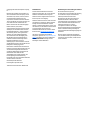 2
2
-
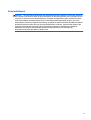 3
3
-
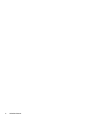 4
4
-
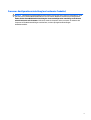 5
5
-
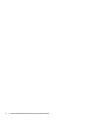 6
6
-
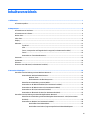 7
7
-
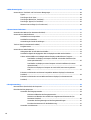 8
8
-
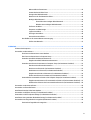 9
9
-
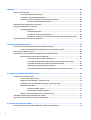 10
10
-
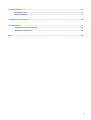 11
11
-
 12
12
-
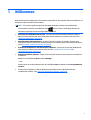 13
13
-
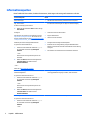 14
14
-
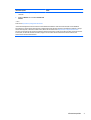 15
15
-
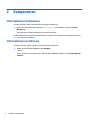 16
16
-
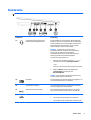 17
17
-
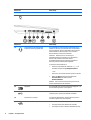 18
18
-
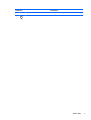 19
19
-
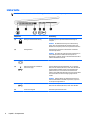 20
20
-
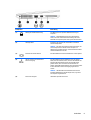 21
21
-
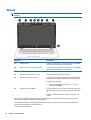 22
22
-
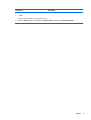 23
23
-
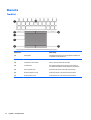 24
24
-
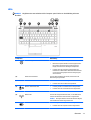 25
25
-
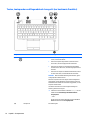 26
26
-
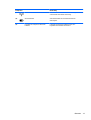 27
27
-
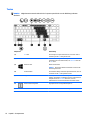 28
28
-
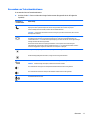 29
29
-
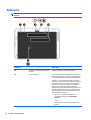 30
30
-
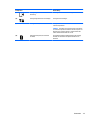 31
31
-
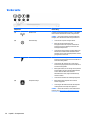 32
32
-
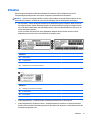 33
33
-
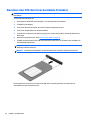 34
34
-
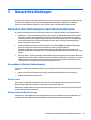 35
35
-
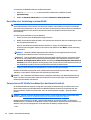 36
36
-
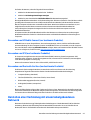 37
37
-
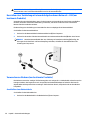 38
38
-
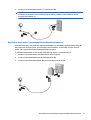 39
39
-
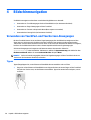 40
40
-
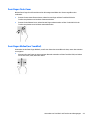 41
41
-
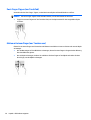 42
42
-
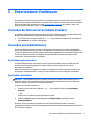 43
43
-
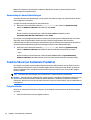 44
44
-
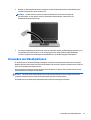 45
45
-
 46
46
-
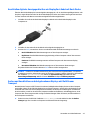 47
47
-
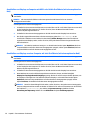 48
48
-
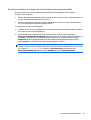 49
49
-
 50
50
-
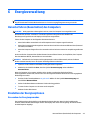 51
51
-
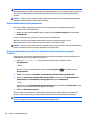 52
52
-
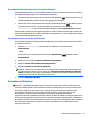 53
53
-
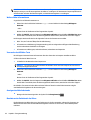 54
54
-
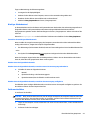 55
55
-
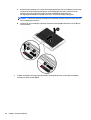 56
56
-
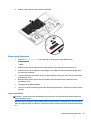 57
57
-
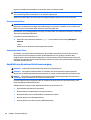 58
58
-
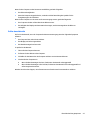 59
59
-
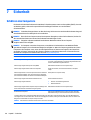 60
60
-
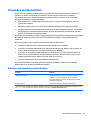 61
61
-
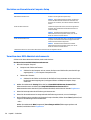 62
62
-
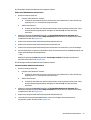 63
63
-
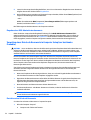 64
64
-
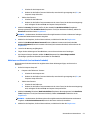 65
65
-
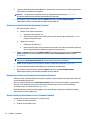 66
66
-
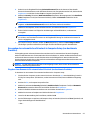 67
67
-
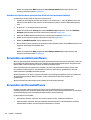 68
68
-
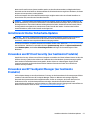 69
69
-
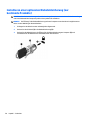 70
70
-
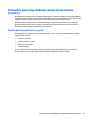 71
71
-
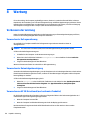 72
72
-
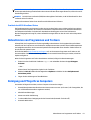 73
73
-
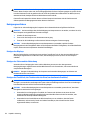 74
74
-
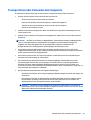 75
75
-
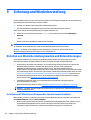 76
76
-
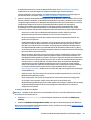 77
77
-
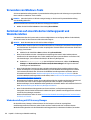 78
78
-
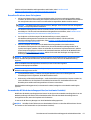 79
79
-
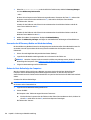 80
80
-
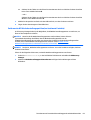 81
81
-
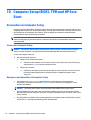 82
82
-
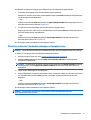 83
83
-
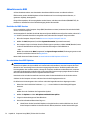 84
84
-
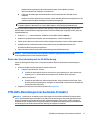 85
85
-
 86
86
-
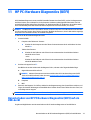 87
87
-
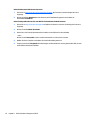 88
88
-
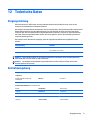 89
89
-
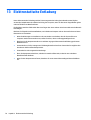 90
90
-
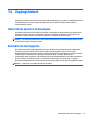 91
91
-
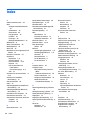 92
92
-
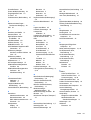 93
93
-
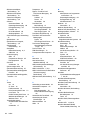 94
94
-
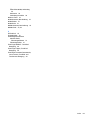 95
95
HP ZBook 14 G2 Mobile Workstation Benutzerhandbuch
- Kategorie
- Notizbücher
- Typ
- Benutzerhandbuch